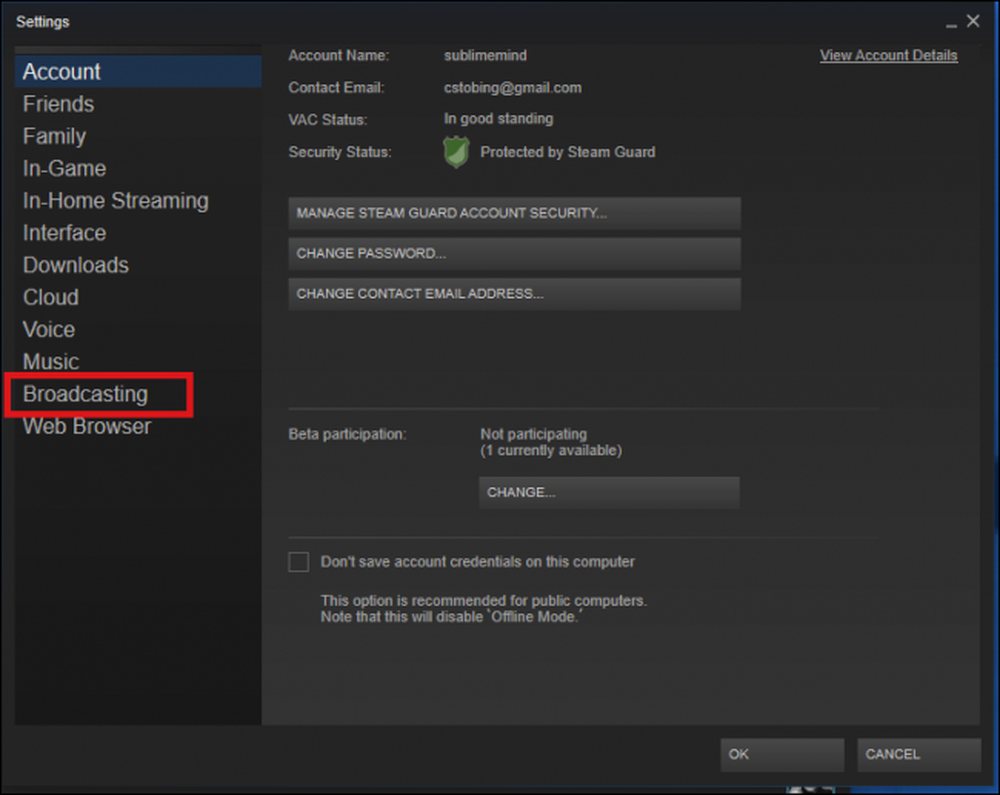Kako oddajati svoje igre na spletu s paro
Twitch.tv hitro postaja ena izmed najboljših destinacij za pretakanje iger na spletu, saj video posnetke, kot je YouTube, sledijo. Toda v računalniku verjetno že imate dostojen program za pretakanje: Steam.
Občutek priložnosti za vzpostavitev lastne skupnosti strežnikov, je Valve dodal možnost za preprosto oddajanje vaših iger prijateljem ali vsakomur, ki želi gledati z uporabo odjemalca Steam kot lastnega odjemalca za pretakanje. To uporabnikom omogoča, da se hitro prilagajajo in pretakajo s samo nekaj nastavitvami nastavitev, in tukaj je vse, kar morate vedeti, da začnete.
Nastavite račun za pretakanje
Če želite začeti, odprite nastavitve računa, tako da v meniju kliknete možnost »Steam« in v spustnem meniju izberete »Nastavitve«.
Nato poiščite zavihek »Oddaja« v oknu računa, ki je spodaj označen.
Privzeto bo vaš račun nastavljen na »Oddaja je onemogočena«. Če želite omogočiti pretakanje, izberite eno od naslednjih treh možnosti.
Prva možnost za skupno rabo vaše oddaje je »Prijatelji lahko zahtevajo ogled mojih iger«. To omejuje vašo oddajo, tako da lahko samo ljudje na vašem seznamu prijateljev vidijo, da oddajajo, in tudi takrat bodo morali z vami zahtevati, da si ogledajo tok, preden se odpre v odjemalcu. Naprej je možnost za »Prijatelji lahko gledajo moje igre«, kar pomeni, da se lahko kdor koli na vašem seznamu prijateljev vključi v oddajo, ne da bi najprej zahteval dostop..
Nazadnje, obstaja možnost »Vsakdo lahko gleda moje igre«. Ta možnost omogoča, da je vaša oddaja v celoti javna na strani »Spletno središče skupnosti«. Vsak, ki se pomika po razdelku »Oddaje« v vozlišču igre, bo videl vaš tok in se lahko vključil, ne da bi bil na seznamu prijateljev ali najprej zahteval dostop..
Spremenite nastavitve kakovosti in pasovne širine
Zdaj, ko ste nastavljeni za oddajanje, je čas, da nastavite nastavitve toka, ki najbolje ustrezajo moči vašega računalnika in širokopasovnim hitrostim. Če želite prilagoditi ločljivost videoposnetka, izberite spustni meni za »Video dimenzije«.
Obstajajo štiri možnosti, ki segajo od 360p do 1080p in ki jih izberete odvisno od moči vašega igralnega računalnika. Valve še ni izdal nobenih trdnih smernic ali zahtev za specifikacije, ki jih boste potrebovali za predvajanje, verjetno zaradi številnih iger, ki jih podpira storitev Steam.
Na primer pretakanje 2D igre z nizko porabo Terarij v 1080p bi potrebovali manj virov sistema, da bi hkrati napajali igro in oddajo, zato bi jo bilo mogoče predvajati v 1080p na starejšem računalniku, ne da bi kaj upočasnili. Če bi poskušali narediti isto stvar Oddelek, Pretakanje v 1080p z grafiko, nastavljeno na Ultra, bi lahko pripeljalo isti računalnik na kolena.
Nato morate izbrati najvišjo hitrost bitne hitrosti, s katero bo vaš tok predvajal. To nadzoruje, koliko internetne pasovne širine bo vaša oddaja uporabila za prenos videa z računalnika na splet, prav tako pa bo narekovala splošno kakovost videza vašega videoposnetka za druge gledalce. Če na primer predvajate z video dimenzijo 1080p, vendar omejite svojo bitno hitrost na le 750 kbit / s, čeprav bodo gledalci videli okno s polno ločljivostjo 1920 x 1080 slikovnih pik, bo kakovost samega videoposnetka še vedno zrnata in pixelated.
Če imate hitro širokopasovno povezavo (kjerkoli nad 60 Mb / s), bo maksimalna hitrost prenosa 3500 kbit / s v redu. Če niste prepričani, ali je vaša povezava dovolj hitra, poskusite z več različnimi bitri da najdete tisto, ki najbolje ustreza vaši povezavi.
Te nastavitve je mogoče natančno nastaviti s pomočjo menija »Optimiziraj kodiranje za«. Ta nastavitev vam ponuja dve možnosti: najboljšo kakovost ali najboljšo zmogljivost. Ponovno, Valve še ni objavil podrobnosti o tem, kako ti dve nastavitvi dejansko spreminjata oddajanje na strani programske opreme, zato je edini način, da ugotovite, kaj najbolje deluje, da poskusite oboje in si oglejte, katero možnost bo vaš sistem obremenil pri obremenitvi..
Nato lahko izberete, kje se v oknu igre prikaže okno za klepet. Štiri možnosti počivajo v vsakem kotu zaslona (zgornji levo, spodaj desno itd.) Ali pa izberite »Izklop«, da onemogočite klepet..

Nazadnje, obstaja možnost, da nadzirate, kaj gledalci lahko vidijo med prenosom v živo. Privzeto bo Steam samo predvajal video in avdio, ki prihaja iz vaše igre, in nič drugega. Če med oddajanjem kliknete iz okna za igro, bodo gledalci videli sporočilo »Prosimo, da se ustavite«, ki bo izginilo, ko se vrnete v igro.

Če želite gledalcem omogočiti, da vidijo ali slišijo vsebino iz drugih oken, ki so aktivna na namizju, odkljukajte polja »Snemanje videa iz vseh aplikacij na tem računalniku« in »Snemanje zvoka iz vseh aplikacij na tem računalniku«, označeno zgoraj. Če izberete te možnosti, bodo vsa gibanja, ki jih naredite na namizju v drugih oknih, vidna kot del predvajanja.
Pripravite mikrofon za pretakanje
Seveda pretakanje ni tako vznemirljivo, če uporabnika ne slišimo na drugem koncu igre. Če želite konfigurirati nastavitve mikrofona za oddajo, začnite s potrditvijo polja »Zapiši moj mikrofon«.

Nato kliknite povezavo »Konfiguriraj mikrofon« poleg tega polja. To vas bo pripeljalo do zavihka »Voice« v nastavitvah.
Konfiguriranje mikrofona v Steamu je enak postopku kot pri konfiguriranju v sistemu Windows. Za začetek kliknite gumb »Spremeni napravo«, ki vas bo pripeljal do nadzorne plošče za zvok, ki jo najdete v trenutni zgradbi sistema Windows.

Če je vaš mikrofon pravilno nameščen, se bo pojavil na seznamu razpoložljivih zvočnih naprav.

Kliknite na mikrofon, ki ga želite uporabiti, in izberite »OK, končal sem s spreminjanjem nastavitev«, ko ste končali.

Na voljo je tudi možnost preklopa med samodejnim prenosom govora in uporabo tipke Pritisni in govori za aktiviranje mikrofona, ko želite govoriti. Prva možnost samodejno zazna, kdaj sliši zvok iz vašega mikrofona, in zapise, dokler je obseg prejemnika potiskan mimo določenega praga.
Drugi bo vklopil mikrofon, ko pritisnete tipko. Če želite spremeniti, katera tipka je, kliknite na zgornjo nastavitev in nato pritisnite tipko, ki jo želite uporabiti. Pritisnite gumb »OK« in vse vaše nastavitve bodo samodejno shranjene. Zdaj bo vsaka igra, ki jo zaženete v Steamu, samodejno začela oddajati.

Če želite preveriti, ali ste vse nastavili pravilno, poiščite majhno ikono »V živo«, ki se pojavi v zgornjem desnem kotu vaše igre, ko jo boste naslednjič zagnali. Tu boste našli tudi informacije o tem, koliko gledalcev je uglašenih in ali je zvok iz mikrofona prevzet ali ne..
Kako gledati druge predvajane igre
Če si želite ogledati oddajo prijatelja, preprosto poiščite njihovo ime na seznamu prijateljev in z desno tipko miške kliknite njegovo ime. Če je omogočeno oddajanje, se v spustnem meniju prikaže možnost »Watch Game«. Kliknite to in sprejeti boste do njihovega toka znotraj odjemalca Steam.

Če si želite ogledati javne oddaje drugih oseb, ki niso na vašem seznamu prijateljev, sta na voljo dve možnosti.
Najbolj primeren način je, da si ogledate tok v samem odjemalcu Steam. Odprite Steam in v meniju na vrhu okna kliknite gumb “Community”.

V spustnem meniju izberite »Oddaje« in vsi odprti tokovi, ki se oddajajo, se naložijo v seznam, ki ga lahko premikate.

Če niste doma ali nimate dostopa do odjemalca Steam, Valve gosti tudi oddaje na spletnem mestu Steam Community. Za dostop do javnih oddaj kliknite povezavo tukaj ali obiščite spletni naslov »http://steamcommunity.com/?subsection=broadcasts« v spletnem brskalniku.

Ko je oddaja naložena, lahko kakovost pretoka spremenite tako, da kliknete ikono orodja v spodnjem desnem kotu in klepetate z izdajateljem, tako da vnesete označeno okno za klepet..
Omejitve oddajanja v pari
Na žalost pa Steam še ni dodal podpore za uporabnike, ki uporabljajo odjemalca v Linuxu ali OSX, čeprav družba pravi, da namerava v bližnji prihodnosti združiti združljivost s temi operacijskimi sistemi. Poleg tega igre na radiu delujejo samo na računih Steam, ki imajo vsaj eno preverjeno nakupovanje ($ 5 ali več), povezano z uporabniškim imenom. To vas potrdi kot "neomejen" račun, orodje, ki ga Valve uporablja za zmanjšanje zlorabe skupnosti.
Nazadnje, za razliko od Twitch.tv, ni možnosti, da bi dodali prekrivne po meri v vaš tok. Steam lahko samo snema igro in vsa okna / aplikacije, ki jih izvajate ob igri. Če želite pretakati s prosojnicami ali s svojo spletno kamero, ki se nahaja nekje na oknu, bi bilo bolje, če bi se pretakali s programom, kot je XSplit v Twitch..
Čeprav gledanje tokov ljudi, ki igrajo video igre, morda ni za vsakogar, ni mogoče zanikati, da obstaja ogromen trg za to, ki le še naprej narašča vsak dan. Zahvaljujoč Steamu, je pospeševanje tega trenda enostaven proces in vam daje priložnost, da svoje najljubše igralne trenutke delite s svojimi bližnjimi prijatelji ali kogarkoli drugega, ki bi ga lahko obiskali..